Hướng dẫn tạo ảnh động GIF bằng bàn phím Gboard trên điện thoại
Nội dung bài viết
Việc sử dụng Gboard trên các thiết bị Android và iPhone hiện nay đã trở nên vô cùng tiện lợi. Ứng dụng này không chỉ cho phép bạn tìm kiếm nhanh chóng ngay trên bàn phím mà còn hỗ trợ tạo ảnh động GIF một cách đơn giản. Hãy cùng khám phá cách tạo GIF ngay từ bàn phím Gboard này.
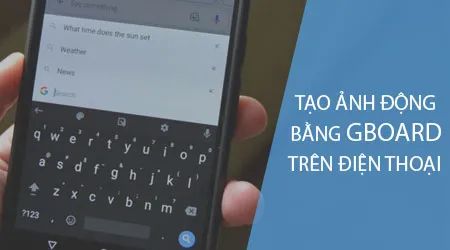
Hướng dẫn tạo ảnh động GIF trên Gboard cho Android và iPhone
Để tạo ảnh động GIF từ bàn phím Gboard trên Android và iPhone, bạn chỉ cần thực hiện các bước sau:
Bước 1: Tải và cài đặt ứng dụng Gboard cho Android hoặc iPhone tùy thuộc vào thiết bị bạn đang sử dụng tại đây:
+ Tải Gboard cho Android
+ Tải Gboard cho iPhone
Bước 2: Thiết lập Gboard làm bàn phím mặc định trên điện thoại của bạn bằng cách mở ứng dụng này và làm theo hướng dẫn.
Bước 3: Khi bạn vào một ứng dụng nhắn tin trên điện thoại, để tạo ảnh động GIF từ bàn phím Gboard, nhấn vào biểu tượng mặt cười trên giao diện bàn phím như hình dưới.
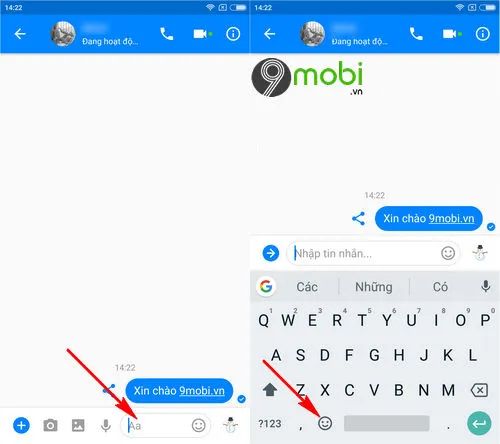
Bước 4: Lúc này, bạn sẽ thấy danh sách các biểu tượng cảm xúc, chọn biểu tượng GIF và sau đó nhấn xác nhận Tạo ảnh GIF từ màn hình bàn phím.

Bước 5: Để tạo ảnh động GIF, bạn cần nhấn Cho phép quyền truy cập Camera từ ứng dụng này. Sau đó, bạn sẽ được chuyển đến giao diện tạo GIF, nơi có thể lựa chọn những hiệu ứng thú vị từ tính năng phía dưới màn hình.

- Tiếp theo, ấn giữ biểu tượng quay để bắt đầu tạo ảnh động GIF bằng bàn phím Gboard trên Android, iPhone. Khi quá trình hoàn tất, bạn có thể chọn biểu tượng Lưu để lưu video vào bộ nhớ thiết bị hoặc chọn biểu tượng Gửi để chia sẻ ảnh GIF này với người khác.

Bước 6: Ngay sau khi tạo xong ảnh GIF bằng Gboard, bức ảnh động sẽ được gửi trực tiếp đến giao diện trò chuyện trên màn hình như hình dưới. Bạn có thể tiếp tục chia sẻ ảnh GIF này bằng cách chọn mục GIF từ biểu tượng mặt cười trên bàn phím, giống như bước trước.

* Lưu ý khi tạo ảnh động GIF bằng bàn phím Gboard trên điện thoại
- Nếu bạn tạo ảnh GIF trên iPhone bằng Gboard, hệ thống sẽ tự động sao chép ảnh vào bộ nhớ tạm. Bạn cần dán ảnh vào ô thoại để gửi đi.
- Hầu hết các thiết bị Android hiện nay đã được tích hợp bàn phím Gboard sẵn, giúp bạn dễ dàng sử dụng tính năng tạo GIF mà không cần phải tải lại ứng dụng.
Chúng ta vừa cùng nhau tìm hiểu cách tạo ảnh động GIF bằng bàn phím Gboard của Google trên điện thoại Android, iPhone, giúp những cuộc trò chuyện trở nên sinh động và thú vị hơn. Hy vọng bạn đã nhanh chóng tạo ra những ảnh động độc đáo và vui nhộn của riêng mình.
https://Tripi.vn/huong-dan-tao-anh-dong-gif-bang-ban-phim-gboard-cua-google-tren-dien-thoai-23273n.aspx
Nếu bạn muốn tìm hiểu cách tạo ảnh GIF từ video trên điện thoại, biến những đoạn phim yêu thích thành ảnh động thú vị, mời bạn tham khảo bài viết hướng dẫn chi tiết về cách tạo ảnh động GIF từ video trên Android, iPhone để nhanh chóng tạo ra những khoảnh khắc đặc biệt từ các video của mình.
Có thể bạn quan tâm

Top 8 loại trái cây đắt giá nhất trên thế giới

Top 5 cửa hàng thiết bị nhà bếp hàng đầu tại Thanh Hóa

Top 11 cửa hàng quà lưu niệm đẹp, uy tín và chất lượng tại TPHCM

Những bức ảnh Luffy cười tỏa nắng, đáng yêu và ngọt ngào

Những hình ảnh Quillen Liên Quân đẹp nhất, đầy ấn tượng


